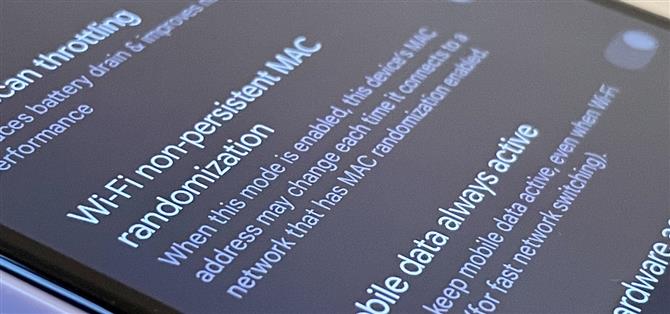Když spustíte svůj nový Google Pixel 6 nebo 6 Pro, jednou z prvních věcí, které byste měli udělat, je odemknout skrytou nabídku „Možnosti vývojáře“. Nenechte se vyděsit slovem „vývojář“, protože v této tajné nabídce Android 12 jsou málo známé funkce, které si může užít každý uživatel Androidu.
Pokud jste ještě nezískali Pixel 6 nebo 6 Pro, stále můžete odemknout nabídku „Možnosti pro vývojáře“ na jiném modelu Pixelu a můžete tak učinit i na jiných zařízeních od výrobců OEM, jako je Samsung. Ukážu, jak to udělat na Androidu 12, ale proces je obecně stejný na starších verzích Androidu, pokud jste svůj systém ještě neaktualizovali nebo nezískali Pixel 6 nebo 6 Pro.
Krok 1: Odkryjte možnosti vývojáře v systému Android 12
Otevřete aplikaci Nastavení a v seznamu klepněte na „O telefonu“. Chcete -li se do této nabídky dostat ještě rychleji, použijte nový vyhledávací nástroj v systému Android 12 z vaší knihovny aplikací (přejeďte prstem nahoru na domovské obrazovce), vyhledejte „o“ a z výsledků vyberte „O telefonu“.
Dále přejděte dolů na položku „Číslo sestavení“. Toto je tajný průchod k odkrytí nabídky „Možnosti vývojáře“. Stačí klepnout na „Číslo sestavení“ alespoň sedmkrát za sebou a poté zadáním kódu PIN potvrďte, že chcete nabídku odemknout. (Na obrázcích je rozhraní PIN skryté, jak je vidět níže.)
Poté by se mělo zobrazit „Nyní jste vývojář!“ se na chvíli objeví, abyste věděli, že to fungovalo. Pokud je na něm uvedeno: „Není třeba, už jste vývojář“, nabídku jste již odemkli.
Krok 2: Použijte nově odemčené možnosti vývojáře
Vraťte se do hlavní nabídky aplikace Nastavení, klepněte na „Systém“ a v dolní části seznamu otevřete „Možnosti vývojáře“. Na rozdíl od „O telefonu“ nemůžete z vyhledávacího pole knihovny aplikací hledat „vývojáře“ a skočit přímo tam, ale najdete ho pomocí vyhledávacího panelu v Nastavení.
V části Možnosti pro vývojáře je spousta věcí k prozkoumání. I když existuje spousta důvodů k odemčení „Možnosti vývojáře“ na vašem telefonu Pixel v systému Android 12, některé rychlé poznámky zahrnují udržení obrazovky během nabíjení vzhůru, spuštění procesu odemčení zavaděče a aktualizaci softwaru, která se sama nainstaluje po restartu zařízení, a zobrazení tečky na obrazovce pro každé klepnutí, které provedete.
Ladění USB je další oblíbené nastavení, které vám umožňuje používat ADB k hovoru a zadávání příkazů do vašeho Pixelu z počítače.
Krok 3: Obnovte možnosti vývojáře (volitelné)
Předpokládejme, že si myslíte, že něco, co jste povolili v části „Možnosti vývojáře“, nutí váš Pixel jednat nebo způsobit nechtěné výsledky, ale nevíte, v čem může být problém. V takovém případě můžete snadno resetovat dev menu zpět do původního nastavení.
Chcete -li to provést, otevřete nabídku a v horní části vypněte přepínač „Možnosti vývojáře“. Poté jej znovu zapněte a ve výzvě „Povolit nastavení vývoje“ klikněte na „OK“. Android resetuje vše, co jste v nabídce předtím vyladili, na výchozí hodnoty.
Krok 4: Znovu skryjte možnosti vývojáře (volitelné)
Pokud již nechcete používat nabídku „Možnosti vývojáře“, můžete ji znovu skrýt. Jednoduše otevřete nabídku a v horní části vypněte přepínač „Možnosti vývojáře“. Jakmile nabídku opustíte, nevrátíte se zpět, dokud nezopakujete krok 1 výše.
Pokud později znovu povolíte „Možnosti vývojáře“, obnoví se původní nastavení, takže budete muset znovu provést všechny nástroje a předvolby, které jste nastavili dříve.